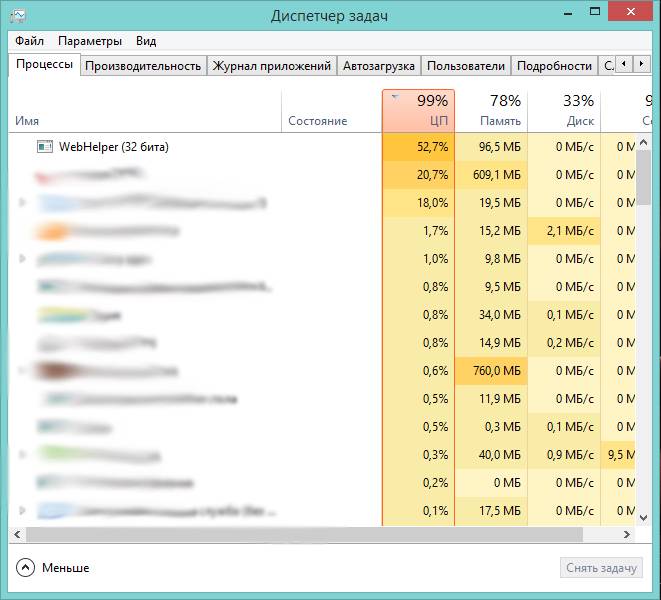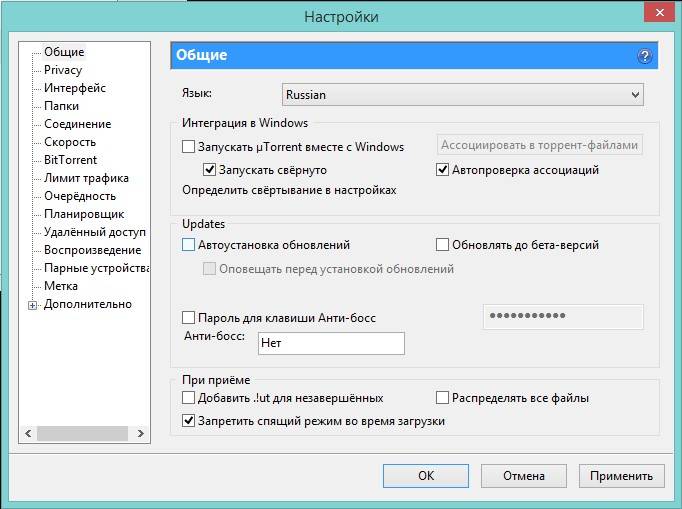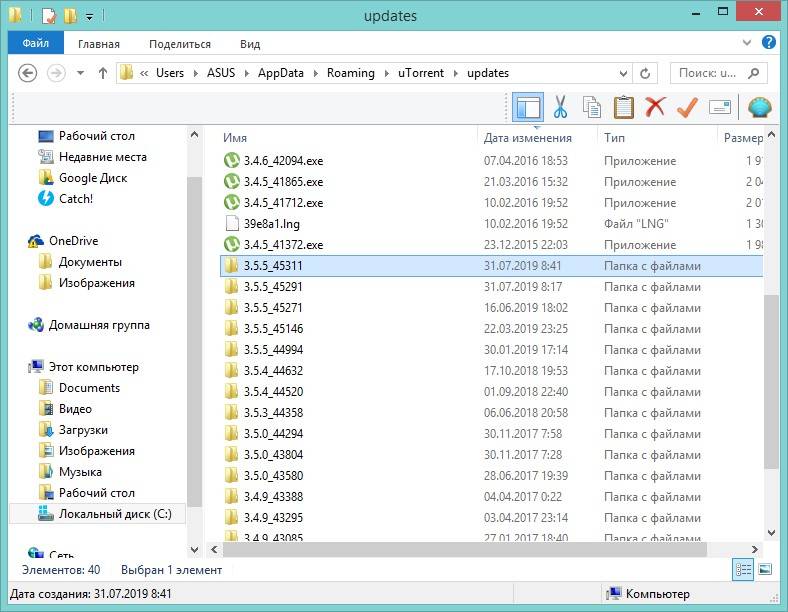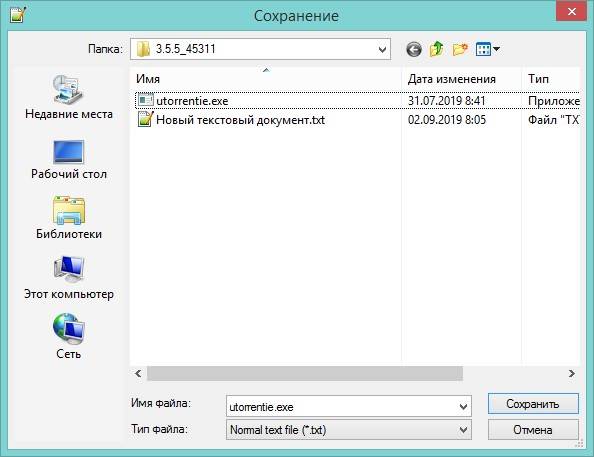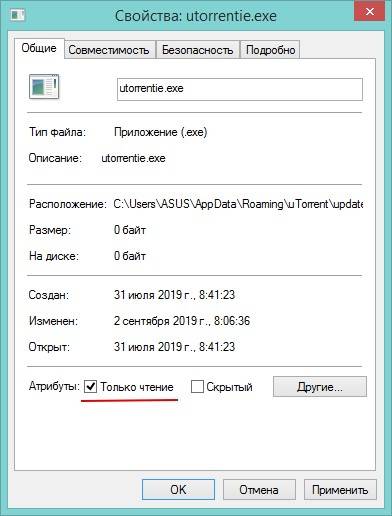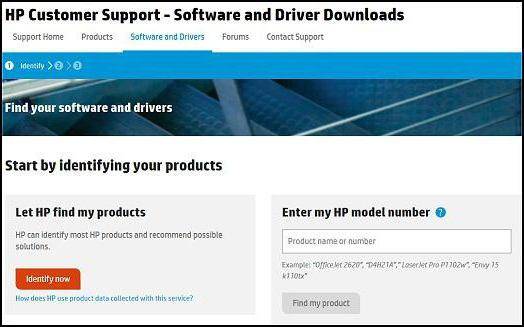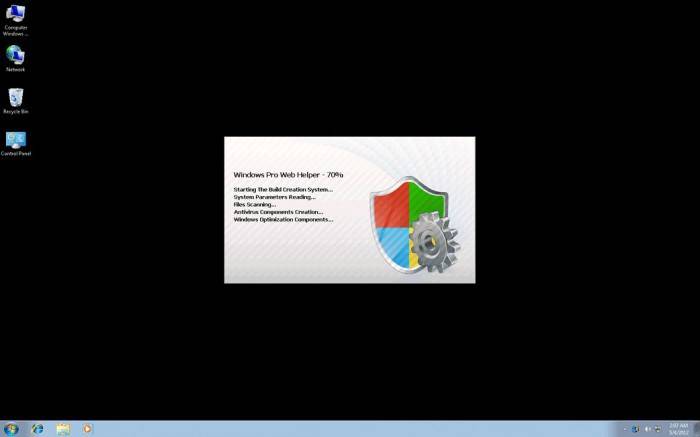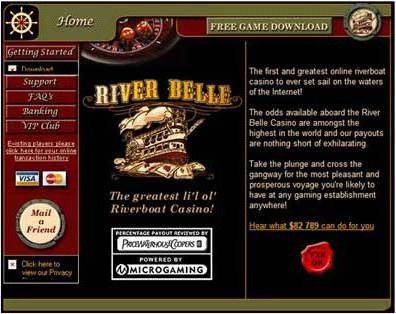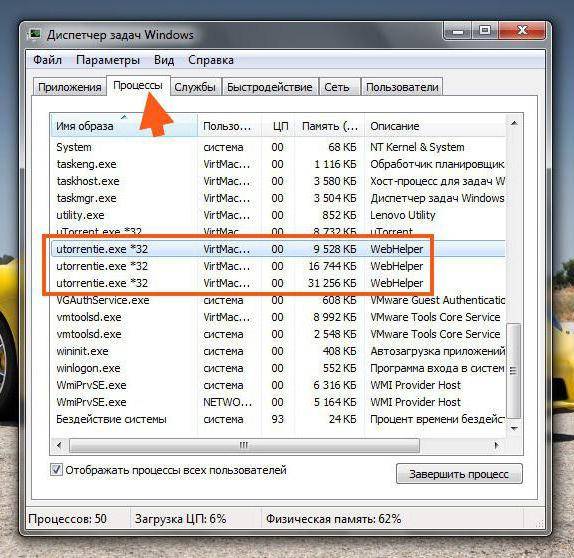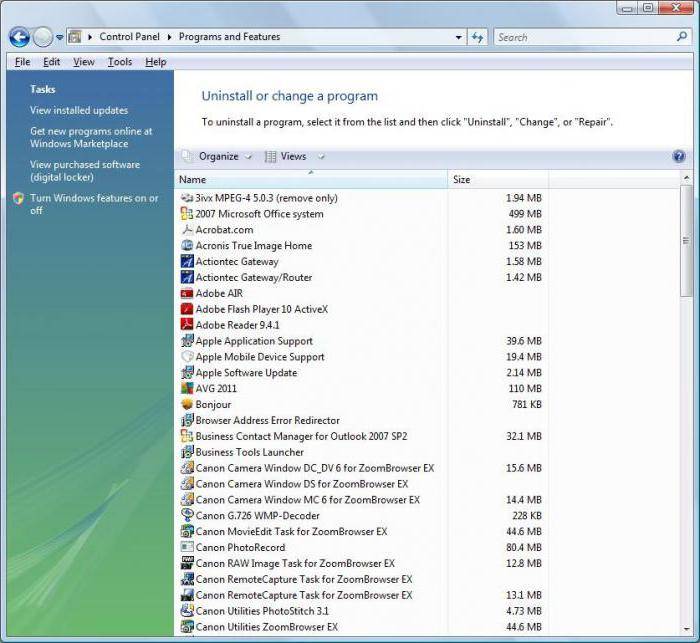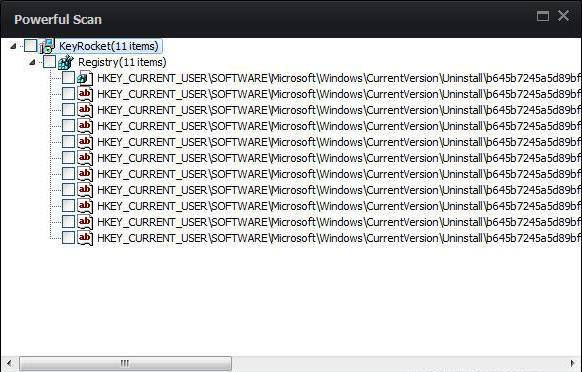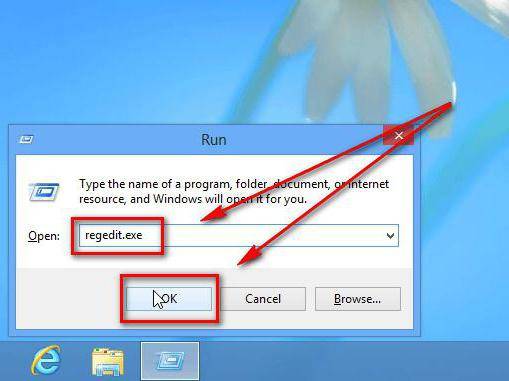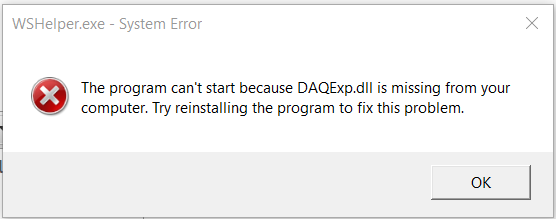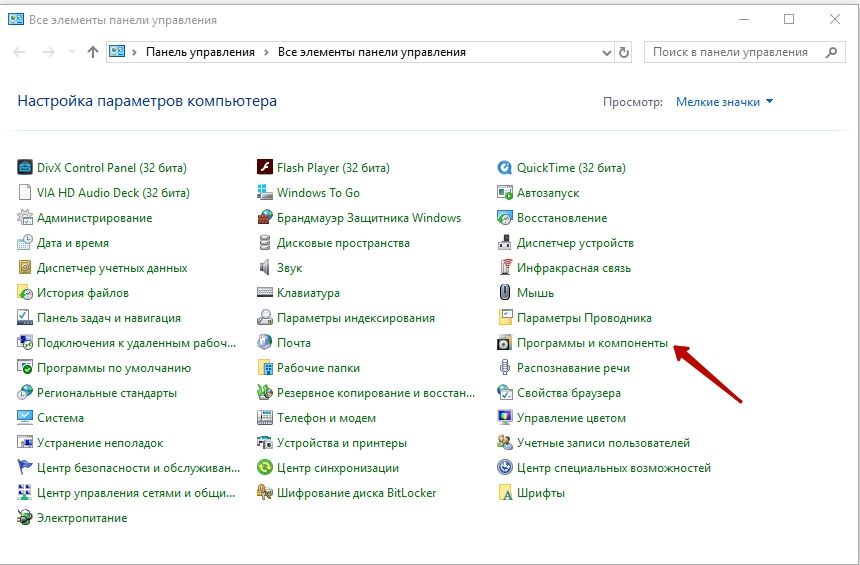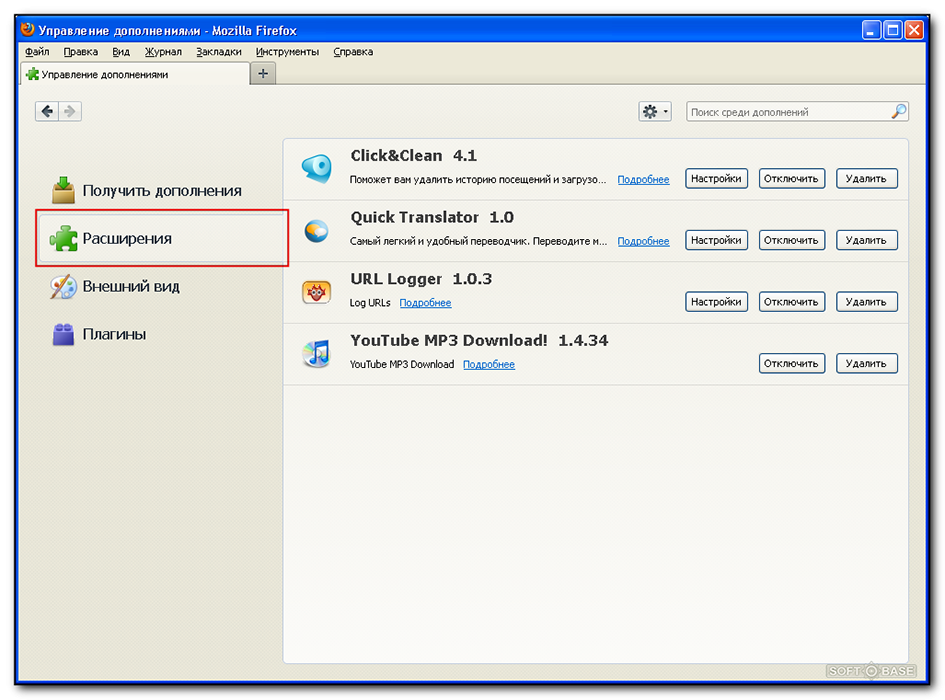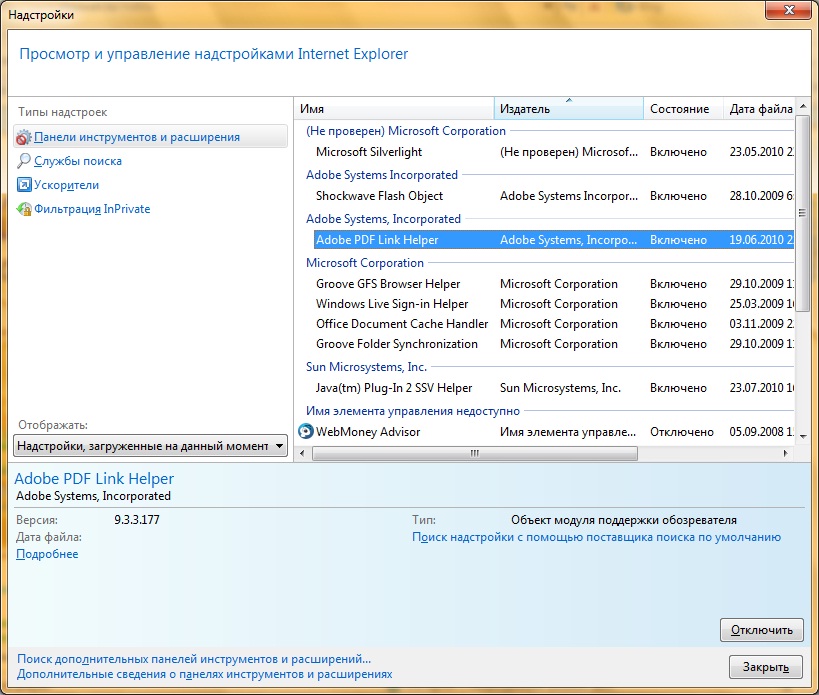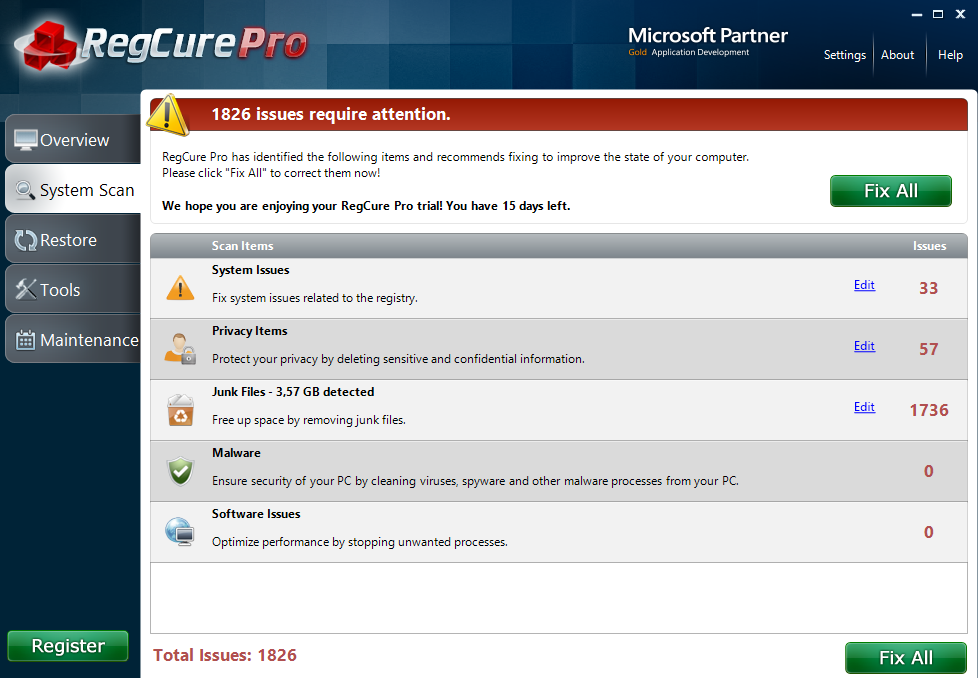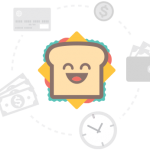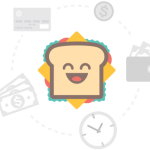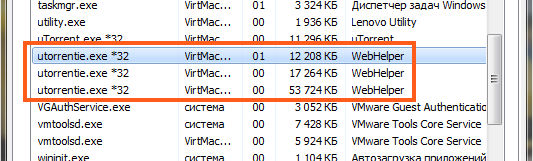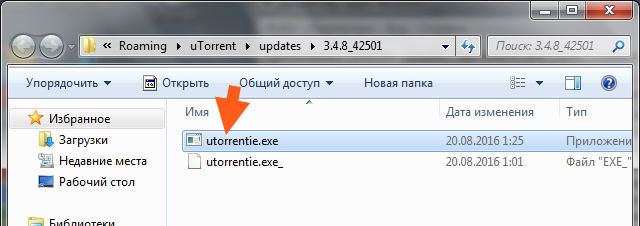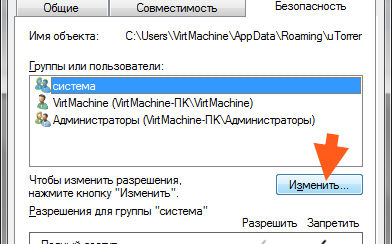helper.exe — что это такое?
helper.exe — процесс, который может принадлежать разному софт, так как название очень общее. Само слово helper.exe означает помощь, точнее даже помощник.
В каких случаях процесс может висеть в диспетчере? Например:
- Была запущена справка в какой-то программе.
- Запущен помощник. Например по настройке проги, по подсказкам как пользоваться программой.
- К сожалению helper.exe может являться и вирусом. Особенно если в диспетчере кушает ресурсы ПК — грузит процессор, много использует оперативы. Тогда нужно проверить комп антивирусными утилитами (далее скажу какими).
helper.exe — от какой проги может быть?
Пример софта, к которому может иметь отношение процесс helper.exe:
- Например в папке браузера Firefox внутри может быть папка uninstall, а внутри файл helper.exe и предположительно он нужен для ассоциаций, а может и для удаления Firefox. Поэтому точно определить к какой проге имеет отношение helper.exe — невозможно. Оказалось что и к почтовой проге Thunderbird также может иметь отношение.
- Другой вариант — в папке торрент-качалки uTorrent также может быть helper.exe в папке helper. Возможно сейчас его уже нет, но был в версии uTorrent 3.5.5. Здесь helper.exe может коннектится в сеть, один юзер ему запретил выход в сеть при помощи фаервола, так после этого процесс оставался висеть в оперативке. Кстати писали об этом на форуме — мол этот процесс в uTorrent представляет из себя майнер (крипто-вирус), правда или нет — неизвестно..
- Информации не находил, но helper.exe спокойно может встречаться в софте Adobe. Да и вообще в крупном софте, например в том же Офисе..
Один пользователь написал — иногда жесткий диск компа начинает шуршать сильно. В процессах наиболее активен helper.exe. Вывод — вирус реально может маскироваться под данный процесс, поэтому проверка антивирусными утилитами — очень желательна.
Также helper.exe может быть в проге Mozilla Thunderbird — клиент от Мозиллы по работе с почтой. Располагается обычно здесь:
%PROGRAMFILES%Mozilla Thunderbirduninstall
В одном из самых браузеров — Palemoon также может быть файл helper.exe, размещается как правило здесь:
C:Program FilesPalemoonuninstall
Один человек скачал ПО After Effects, после установки — антивирус удаляет какой-то helper.exe.. видимо тот, который на самом деле является активатором After Effects. Поэтому и удаляет — активаторы часто содержат вирусный код, уже молчу о том что это вообще незаконно…
У некоторых юзеров поведение helper.exe и правда странное, вызывает подозрение на вирус..
Бывает что файл располагается по такому пути:
C:UsersUserAppDataRoamingMicrosoftWindows
Расположение странное — папка Roaming особо любима всякими вирусами и зловредами. Кстати по поводу этой папки — нашел на форумах упоминание, что если файл находится именно здесь, то это скорее всего вирус
План действий — мои рекомендации
Информации в интернете толковой очень мало. Я дам свои советы что вам делать, так как считаю что с ситуацией нужно разобраться
Рекомендую такой план действий:
- Вручную проверить откуда запускается процесс helper.exe — посмотреть название папки, по которому постараться найти инфу в интернетах.
- Проверить антивирусными утилитами. Я дам три утилиты, которые лучшие, проверить нужно всеми тремя — так как они находят разные вирусы.
- Если вирусов не будет найдено, а процесс висит или даже грузит проц — тогда стоит принудительно отключить, об этом также напишу.
Еще очень советую проанализировать автозагрузку. Используйте для этого AnVir Task Manager — бесплатная утилита, показывает тучу инфы об автозагрузке из реестра, обычной, отображает задания в планировщике и многое другое. Реально годнота.
Теперь подробнее.
Откуда запускается процесс? Диспетчер Windows 10 либо Windows 7 позволяет узнать папку запуска процесса. Вот пример — откройте диспетчер, активируйте вкладку с процессами, найдите процесс.. пусть это будет explorer.exe, нажмите по нему правой кнопкой — выберите пункт Открыть расположение файла:
В результате откроется папка, откуда и запускается процесс — у меня открылась системная (файл будет выделен):
C:Windows
Именно оттуда и происходит запуск explorer.exe (кстати это оболочка виндовская, другими словами программа проводник).
Таким образом узнаете откуда идет запуск helper.exe, напомню — обратите внимание на название папки, оно может подсказать от какой проги процесс…
Какими антивирусными утилитами проверить ПК?
| Название (ссылка на офф сайт) | Короткое описание |
|---|---|
| Dr.Web CureIt! | Мощная утилита по нахождению и удалению опасных вирусов, троянов, ботнетов и остальной заразы. Реально лучшая. Скачивается уже с вшитыми антивирусными базами. Скорость проверки зависит от количества файлов на вашем диске. |
| AdwCleaner | Утилита предназначена для поиска рекламной заразы, та которая прописывается в автозагрузке, в реестре, ярлыках браузеров, встраивается в сам браузер в виде левых расширений, дополнений, короче AdwCleaner — мастер по удалению рекламной заразы. Также удаляет шпионское ПО, всякие левые модули, которые рекламируют всякую дичь. |
| HitmanPro | Коллега AdwCleaner, но имеет немного другой принцип работы, сканирует компьютер более тщательно, выискивает угрозы даже там, где AdwCleaner не смогла найти (например в куки-файлах браузеров). В связи с тем, что механизм работы утилит разный — советую использовать обоих. |
Вышеперечисленными утилитами вообще нужно регулярно проверять ПК. Поверьте мне — они реально лучшие и самые эффективные. ПК не грузят, работают относительно быстро, особенно AdwCleaner и HitmanPro.
Как принудительно отключить процесс? Почти безопасно, однако перед — все таки посоветую вам создать точку восстановления, мало ли.
Принудительное отключение helper.exe заключается в:
- Узнаем где обитает процесс.
- Завершаем работу процесса в диспетчере.
- Сам процесс helper.exe в папке переименовываем, советую делать это удобно, например дать название helper.exe_off. У вас может быть отключен показ скрытых файлов, в таком случае будет отображено просто helper — ничего страшного, алгоритм прежний.
- Если с переименованием будут траблы — скачиваем и устанавливаем бесплатную утилиту Unlocker, при установке смотрите чтобы не установился рекламный шлак типа Дельта Тулбар. Утилита предназначена для удаления/переименовывания упрямых файлов, которые этого делать не хотят.
- После переименования helper.exe — он больше не сможет запуститься. Если начнутся проблемы — восстановите название файла helper.exe обратно, либо воспользуйтесь точкой восстановления (поэтому и советовал ее создавать заранее).
Заключение
Думаю можно сделать такой вывод:
- Если helper.exe запускается из непонятной папки со странным названием — есть вероятность что это вирус. Проверить антивирусными утилитами — обязательно.
- helper.exe может быть от известной проги, например Мозилла, uTorrent — тогда файл можно проверить на ВирусТотале (бесплатный сервис онлайн-проверки файлов на вирусы). Если грузит комп, то попробуйте принудительно отключить его.
Надеюсь информация оказалась полезной. Удачи и добра, до новых встреч
На главную!
08.06.2019
WebHelper многие принимают за вирусную программу. На самом деле, это что то вроде рекламной утилиты, которая, как не трудно догадаться, отображает рекламу на компьютере.
Эта утилита является частью торрент программы µTorrent. При работе программы, запускается и утилита. Примечательно то, что иногда она даже умудряется довольно сильно садить производительность, так как начинает сильно нагружать процессор.

Если заверить процесс, то через какое то время он запускается вновь, естественно, если запущена сама программа µTorrent. Избавиться от назойливой утилиты WebHelper просто, но не сразу очевидно.
- В первую очередь стоит зайти в настройки µTorrent и отключить автоматическое обновление, что бы утилита не запускалась вновь. Уберите галочку у Автоустановка обновлений;

- Теперь нам необходимо зайти в папку обновлений программы. Для этого идем по пути: Диск С/Пользователи(Users)/(Имя_пользователя)/AppData/Roaming/uTorrent/updates. Теперь находим папку с последним обновлением и открываем ее;

- В папке создаем пустой текстовый документ. Открываем его и жмем Сохранить как. Сохраняем его именем utorrentie.exe, система скажет, что такой файл есть, и уточнит о его замене, соглашаемся с заменой. Теперь данный файл станет весить 0 КБ;

- Теперь необходимо установить файлу параметр Только чтение. Для этого кликните по файлу utorrentie.exe правой кнопкой мыши, выберите Свойства. В открывшемся окошке в Атрибуте Только чтение ставим галочку.

Все! Теперь WebHelper перестанет запускаться и мешать вам. Однако стоит помнить, что таким образом мы остановили автоматическое обновление программы µTorrent.
Примечание! Способ рабочий, но в некоторых случаях, µTorrent все равно продолжает грузить обновления. Статья будет дорабатываться!
Загрузка…
Содержание
- 1 WebHelper: что это за процесс? Основные разновидности
- 2 Симптомы воздействия на систему и сопутствующие компоненты
- 3 Проблемы с торрент-приложениями
- 4 Как удалить WebHelper? Мощное сканирование антивирусом
- 5 Стандартное удаление
- 6 Альтернативная деинсталляция
- 7 Очистка системного реестра
- 8 Итог
Если вы владелец ноутбука WebHelper, то наверняка не раз замечали, что в Диспетчере задач постоянно висит процесс WebHelper. Что это за процесс и для чего он нужен? .png)
WebHelper многие принимают за вирусную программу. На самом деле, это что то вроде рекламной утилиты, которая, как не трудно догадаться, отображает рекламу на компьютере.
Эта утилита является частью торрент программы µTorrent. При работе программы, запускается и утилита. Примечательно то, что иногда она даже умудряется довольно сильно садить производительность, так как начинает сильно нагружать процессор.
Если заверить процесс, то через какое то время он запускается вновь, естественно, если запущена сама программа µTorrent. Избавиться от назойливой утилиты WebHelper просто, но не сразу очевидно.
- В первую очередь стоит зайти в настройки µTorrent и отключить автоматическое обновление, что бы утилита не запускалась вновь. Уберите галочку у Автоустановка обновлений;
- Теперь нам необходимо зайти в папку обновлений программы. Для этого идем по пути: Диск С/Пользователи(Users)/(Имя_пользователя)/AppData/Roaming/uTorrent/updates. Теперь находим папку с последним обновлением и открываем ее;
- В папке создаем пустой текстовый документ. Открываем его и жмем Сохранить как. Сохраняем его именем utorrentie.exe, система скажет, что такой файл есть, и уточнит о его замене, соглашаемся с заменой. Теперь данный файл станет весить 0 КБ;
- Теперь необходимо установить файлу параметр Только чтение. Для этого кликните по файлу utorrentie.exe правой кнопкой мыши, выберите Свойства. В открывшемся окошке в Атрибуте Только чтение ставим галочку.
Все! Теперь WebHelper перестанет запускаться и мешать вам. Однако стоит помнить, что таким образом мы остановили автоматическое обновление программы µTorrent.
Примечание! Способ рабочий, но в некоторых случаях, µTorrent все равно продолжает грузить обновления. Статья будет дорабатываться!
Сегодня многие владельцы ноутбуков HP (и не только они) часто жалуются на то, что в «Диспетчере задач» постоянно висит непонятный процесс с прикрепленной сопутствующей динамической библиотекой WebHelper.dll. Что это такое, для многих остается тайной, покрытой мраком. Рассмотрим основные вопросы, связанные с пониманием того, что же это такое на самом деле.
WebHelper: что это за процесс? Основные разновидности
Прежде всего нужно четко понимать, что на сегодняшний день существует несколько разновидностей используемого в операционных системах Windows процесса WebHelper. Первый тип предусмотрен исключительно для использования на ноутбуках HP и представляет собой своеобразный онлайн-помощник, помогающий найти ответы на возникающие в процессе работы с программным обеспечением вопросы.
Динамическая библиотека WebHelper.dll, связанная с одноименным исполняемым EXE-файлом, относится к одному из компонентов справочной системы в программных продуктах HP Media Center Firmware and Driver Software и HP Web Helper Module. Эта служба является официальной разработкой Hewlett Packard и никакой угрозы для системы не представляет (хотя, по мнению большинства пользователей, абсолютно бесполезна и не востребована). Таков первый тип модуля WebHelper. Что это за процесс, многие поймут, если просто используют помощь в «чистой» системе.
Со второй разновидностью WebHelper дело обстоит гораздо хуже. На самом деле это замаскированный под официальный процесс компьютерный червь, который на ноутбуках HP можно отличить от настоящего процесса только по некоторым признакам, о которых будет сказано чуть позже. В других компьютерных системах на основе Windows его быть не должно, так что, если такой процесс был замечен, этот компонент нужно сразу же удалить.
Симптомы воздействия на систему и сопутствующие компоненты
Итак, пользователь может самостоятельно определить даже работу скрытой службы WebHelper. Что это за процесс, станет ясно, когда поменяется стартовая страница браузера, изменится поисковая система, установленная по умолчанию, появится куча рекламы с предложением установить самые лучшие антивирусы, постоянно будет происходить редирект на какие-то коммерческие сайты или онлайн-казино вроде River Belle Pocker, в браузере появится неудаляемая панель Yahoo! Toolbar и т. д.
Вдобавок ко всему нередкими являются ситуации сбоя в работе системы с выдачей сообщений об ошибках службы WebHelper и ее аварийном закрытии. Все это ложные срабатывания.
Проблемы с торрент-приложениями
Но вот что самое печальное, так это то, что вирус практически всегда срабатывает при запуске какого-нибудь популярного торрент-клиента. При этом в систему может инсталлироваться множество дополнительных модулей, которые можно увидеть в дереве активных фоновых служб.
В процессах появляется utorrent.exe 32 (webhelper.exe, utorrentie.exe, webhelper_installdownload_1145.exe и protector.exe в качестве сопутствующих компонентов). Исполняемый файл торрент-программы не имеет ничего общего с оригиналом. После запуска клиента в нем появляется куча рекламы. Сам же вирус представляет собой самокопирующуюся угрозу резидентного типа, которая стартует вместе с системой и постоянно «висит» в оперативной памяти, правда, потребляя минимум ресурсов.
Размер исходного файла может составлять либо 208896 байт, либо 217088 байт. Сам компонент имеет полное название Windows Pro Web Helper и обычно располагается в корневой директории Windows (иногда имеет атрибут скрытого файла).
Как удалить WebHelper? Мощное сканирование антивирусом
Для удаления этой угрозы первым шагом является использование мощного антивирусного сканера, причем не того, который установлен в системе, а независимого портативного приложения вроде KVRT или Dr. Web CureIt!. В идеале лучше воспользоваться дисковыми утилитами или загрузочными программами, записываемыми на съемные USB-устройства типа Rescue Disk.
Однако если в обычных системах вирус и может определяться, в ноутбуках с программным обеспечением HP возникает серьезная проблема, поскольку сканер иногда не может сделать разницы между угрозой и одноименным компонентом справочной системы. А, если взять в расчет, что этот компьютерный червь иногда ведет себя как лже-антивирус, многие защитные пакеты его пропускают. Вот такой интересный компонент этот WebHelper. Что это за процесс, уже понятно, перейдем к практическому удалению угрозы.
Стандартное удаление
Первый симптом присутствия в системе вируса WebHelper – выскакивает постоянно сообщение о прекращении работы службы или его ошибке. Если это произошло, применяем стандартное удаление средствами Windows. Странно, но программа не скрывается, хотя и воспроизводит собственные копии (видимо, у ее создателей достаточно много наглости, чтоб не маскировать угрозу – при условии самокопирования это и понятно).
Итак, сначала входим в «Диспетчер задач» (Ctrl + Alt + Del или команда taskmgr в консоли «Выполнить»), выбираем отображение процессов всех пользователей и завершаем все вышеописанные процессы. После этого используем настройку автозапуска через команду msconfig в том же меню «Выполнить», где отключаем автоматический старт этих компонентов.
После этого производим перезагрузку компьютера или ноутбука в безопасном режиме и используем раздел программ и компонентов «Панели управления», где удаляем установленные программы WebHelper, Utorrentie, WebHelper_InstallDownload и Protector (последние два компонента могут не отображаться). Если попутно произойдет удаление оригинальных компонентов справочной системы HP, ничего страшного (их потом можно переустановить с официального сайта разработчика).
Альтернативная деинсталляция
Стандартное удаление не всегда помогает, поэтому посмотрим на удаление Windows Pro Web Helper альтернативным методом.
Для этого понадобится программа iObit Uninstaller, которая способна деинсталлировать стандартные компоненты любого ПО, после чего производит мощное сканирование на предмет остаточных файлов и ключей системного реестра, которые после появления результатов также можно удалить.
Очистка системного реестра
Наконец, когда удаление вроде бы произведено, следует зайти в системный реестр (команда regedit в консоли «Выполнить») и задать поиск по вышеуказанным именам файлов.
Все найденные записи следует удалить, после чего произвести повторное сканирование антивирусом, чтобы убедиться в том, что угроза действительно отсутствует.
Примечание: перед стартом поиска рекомендуется сделать резервную копию реестра или создать точку восстановления системы для тех случаев, когда случайно будет удален какой-нибудь компонент, критически важный для функционирования системы в целом.
Итог
Вот и все, что касается модулей WebHelper. Что это за процессы, мы уже разобрались. Остается только повториться: на ноутбуках HP справочную службу онлайн-поддержки можно восстановить совершенно элементарно, скачав установочный дистрибутив с официального сайта. И ничего страшного в ее деинсталляции нет (все равно ей мало кто пользуется). Кроме того, ссылку на ее восстановление всегда можно найти среди установленного ПО этого разработчика).
Используемые источники:
- https://pchelp24.com/webhelper-chto-eto-za-process.html
- https://it-mentor.net/kak-udalit-webhelper/
- https://fb.ru/article/265499/webhelper-chto-eto-za-protsess-opisanie-osobennosti-i-rekomendatsii
- Описание
- Как отключить?
- Заключение
Приветствую. Данный материал расскажет о процессе WebHelper, зачем он нужен и можно ли его отключить.
Итак, проанализировав интернет, скорее всего версия такая:
WebHelper — вспомогательный процесс торрент-клиента uTorrent, отвечающий за показ рекламы в программе.
Теперь немного подробнее.
Процесс относится к торрент-качалке uTorrent, вроде отвечает за показ рекламы в приложении, может быть в автозагрузке:
Также может быть в игровом клиенте Steam:
WebHelper — как отключить?
Неважно от какого софта у вас процесс — от uTorrent или Steam. Важно, что в большинстве случаев он не несет никакой особой пользы, а иногда это вообще может быть вирус.
Сразу скажу — нашел видео-ролик, где предлагается еще один способ отключения процесса, если интересно можете посмотреть здесь.
Поэтому я предлагаю вам универсальный план действий:
- Сперва проверьте ПК утилитами против опасных вирусов и против рекламных/шпионских модулей. Для этого просканируйте компьютер утилитами Dr.Web CureIt!, AdwCleaner и HitmanPro. Первая — против опасных вирусов (трояны, майнеры, ботнеты), вторые две — против рекламного мусора.
- Если утилиты не удалили процесс WebHelper — действуем дальше. Создайте точку восстановления, можете назвать ее просто До отключения WebHelper.
- Теперь откройте диспетчер задач, найдите процесс, нажмите по нему правой кнопкой — выберите пункт отрыть расположение. После — процесс завершаем.
- Откроется папка с выделенным файлом. Этот выделенный файл нужно переименовать, но лучше так, чтобы осталось оригинальное название — в таких случаях я просто добавляю символ нижнего проблема — WebHelper_
- Если при переименовании будут проблемы — используйте утилиту Unlocker (только при установке снимите галочку по поводу установки доп.софта).
- После успешного переименования — создайте файл с точно таким же названием WebHelper.exe, только сперва включите показ скрытых файлов и папок. Это дополнительная защита, чтобы процесс не создался снова.
РЕКЛАМА
Если вдруг будут проблемы, что маловероятно — восстанавливаем ПК используя точку восстановления.
При отсутствии качественного антивируса советую поставить Kaspersky Security Cloud Free — это не реклама, просто реально годный антивирус и при этом полностью бесплатный.
Заключение
Выяснили:
- WebHelper — процесс от uTorrent, показывающий рекламу в приложении.
- Также может быть от игрового клиента Steam.
- Самое лучшее решение — попробовать отключить в принудительном режиме, заранее создав точку восстановления.
Надеюсь информация оказалась полезной. Удачи.
helper.exe — что это за программа и нужна ли она?

helper.exe — что это такое?
helper.exe — процесс, который может принадлежать разному софт, так как название очень общее. Само слово helper.exe означает помощь, точнее даже помощник.
В каких случаях процесс может висеть в диспетчере? Например:
- Была запущена справка в какой-то программе.
- Запущен помощник. Например по настройке проги, по подсказкам как пользоваться программой.
- К сожалению helper.exe может являться и вирусом. Особенно если в диспетчере кушает ресурсы ПК — грузит процессор, много использует оперативы. Тогда нужно проверить комп антивирусными утилитами (далее скажу какими).
helper.exe — от какой проги может быть?
Пример софта, к которому может иметь отношение процесс helper.exe:
- Например в папке браузера Firefox внутри может быть папка uninstall, а внутри файл helper.exe и предположительно он нужен для ассоциаций, а может и для удаления Firefox. Поэтому точно определить к какой проге имеет отношение helper.exe — невозможно. Оказалось что и к почтовой проге Thunderbird также может иметь отношение.
- Другой вариант — в папке торрент-качалки uTorrent также может быть helper.exe в папке helper. Возможно сейчас его уже нет, но был в версии uTorrent 3.5.5. Здесь helper.exe может коннектится в сеть, один юзер ему запретил выход в сеть при помощи фаервола, так после этого процесс оставался висеть в оперативке. Кстати писали об этом на форуме — мол этот процесс в uTorrent представляет из себя майнер (крипто-вирус), правда или нет — неизвестно..
- Информации не находил, но helper.exe спокойно может встречаться в софте Adobe. Да и вообще в крупном софте, например в том же Офисе..
Один пользователь написал — иногда жесткий диск компа начинает шуршать сильно. В процессах наиболее активен helper.exe. Вывод — вирус реально может маскироваться под данный процесс, поэтому проверка антивирусными утилитами — очень желательна.
Также helper.exe может быть в проге Mozilla Thunderbird — клиент от Мозиллы по работе с почтой. Располагается обычно здесь:
В одном из самых браузеров — Palemoon также может быть файл helper.exe, размещается как правило здесь:
Один человек скачал ПО After Effects, после установки — антивирус удаляет какой-то helper.exe.. видимо тот, который на самом деле является активатором After Effects. Поэтому и удаляет — активаторы часто содержат вирусный код, уже молчу о том что это вообще незаконно…
У некоторых юзеров поведение helper.exe и правда странное, вызывает подозрение на вирус..
Бывает что файл располагается по такому пути:
Расположение странное — папка Roaming особо любима всякими вирусами и зловредами. Кстати по поводу этой папки — нашел на форумах упоминание, что если файл находится именно здесь, то это скорее всего вирус
План действий — мои рекомендации
Информации в интернете толковой очень мало. Я дам свои советы что вам делать, так как считаю что с ситуацией нужно разобраться
Рекомендую такой план действий:
- Вручную проверить откуда запускается процесс helper.exe — посмотреть название папки, по которому постараться найти инфу в интернетах.
- Проверить антивирусными утилитами. Я дам три утилиты, которые лучшие, проверить нужно всеми тремя — так как они находят разные вирусы.
- Если вирусов не будет найдено, а процесс висит или даже грузит проц — тогда стоит принудительно отключить, об этом также напишу.
Еще очень советую проанализировать автозагрузку. Используйте для этого AnVir Task Manager — бесплатная утилита, показывает тучу инфы об автозагрузке из реестра, обычной, отображает задания в планировщике и многое другое. Реально годнота.
Откуда запускается процесс? Диспетчер Windows 10 либо Windows 7 позволяет узнать папку запуска процесса. Вот пример — откройте диспетчер, активируйте вкладку с процессами, найдите процесс.. пусть это будет explorer.exe, нажмите по нему правой кнопкой — выберите пункт Открыть расположение файла:
В результате откроется папка, откуда и запускается процесс — у меня открылась системная (файл будет выделен):
Именно оттуда и происходит запуск explorer.exe (кстати это оболочка виндовская, другими словами программа проводник).
Таким образом узнаете откуда идет запуск helper.exe, напомню — обратите внимание на название папки, оно может подсказать от какой проги процесс…
Какими антивирусными утилитами проверить ПК?
| Название (ссылка на офф сайт) | Короткое описание |
|---|---|
| Dr.Web CureIt! | Мощная утилита по нахождению и удалению опасных вирусов, троянов, ботнетов и остальной заразы. Реально лучшая. Скачивается уже с вшитыми антивирусными базами. Скорость проверки зависит от количества файлов на вашем диске. |
| AdwCleaner | Утилита предназначена для поиска рекламной заразы, та которая прописывается в автозагрузке, в реестре, ярлыках браузеров, встраивается в сам браузер в виде левых расширений, дополнений, короче AdwCleaner — мастер по удалению рекламной заразы. Также удаляет шпионское ПО, всякие левые модули, которые рекламируют всякую дичь. |
| HitmanPro | Коллега AdwCleaner, но имеет немного другой принцип работы, сканирует компьютер более тщательно, выискивает угрозы даже там, где AdwCleaner не смогла найти (например в куки-файлах браузеров). В связи с тем, что механизм работы утилит разный — советую использовать обоих. |
Мной рекомендуемые антивирусные утилиты
Вышеперечисленными утилитами вообще нужно регулярно проверять ПК. Поверьте мне — они реально лучшие и самые эффективные. ПК не грузят, работают относительно быстро, особенно AdwCleaner и HitmanPro.
Как принудительно отключить процесс? Почти безопасно, однако перед — все таки посоветую вам создать точку восстановления, мало ли.
Trojan.FakeMBAM
Trojan.FakeMBAM is Malwarebytes’ generic detection name for Trojans that pose as a Malwarebytes product.
Type and source of infection
Trojan.FakeMBAM are files that are made to look like they are Malwarebytes products, either because they seem to be signed by Malwarebytes, have Malwarebytes Version Info, or because the name of the file would lead users to think so.
Protection
Malwarebytes protects users from Trojan.FakeMBAM by using real-time protection.
Malwarebytes blocks Trojan.FakeMBAM
Home remediation
Malwarebytes can detect and remove Trojan.FakeMBAM without further user interaction.
- Please download Malwarebytes to your desktop.
- Double-click MBSetup.exe and follow the prompts to install the program.
- When your Malwarebytes for Windows installation completes, the program opens to the Welcome to Malwarebytes screen.
- Click on the Get startedbutton.
- Click Scan to start a Threat Scan.
- Click Quarantine to remove the found threats.
- Reboot the system if prompted to complete the removal process.
Business remediation
How to remove Trojan.FakeMBAM with the Malwarebytes Nebula console
You can use the Malwarebytes Anti-Malware Nebula console to scan endpoints.
Nebula endpoint tasks menu
Choose the Scan + Quarantine option. Afterwards you can check the Detections page to see which threats were found.
On the Quarantine page you can see which threats were quarantined and restore them if necessary.
Malwarebytes removal log
A Malwarebytes log of removal will look similar to this:
Traces/IOCs
Hashes:
fb51328e4ff3b914989d8aaee423cd57
19c2a1d88b03f17d8f257daf4b69e864
8c5601578f7a58e1bae0aa0649bd3b78
b1a0d2c8cddd64cde4990de163bb259a
65907818c98bd87dac62d7aaa96504d6
92ec553c194b745bd2434d7ffef46d39
8c5601578f7a58e1bae0aa0649bd3b78
6d6ddc11c7ab241a482bc88a85b3a150
Все способы удаления вируса Wshelper.exe
WSHelper.exe – это программное обеспечение, разработанное Wondershare Software Co., Ltd. для ОС Windows. Файл wshelper.exe используется для интерпретации нажатий клавиш, изменения поведения других приложений, отправки информации в интернет и наблюдения за программами. Поэтому чаще всего этот файл может быть повреждён и вызывает проблемы на вашем ПК. Кроме того, использование устаревшей версии WSHelper.exe может замедлить работу компьютера и даже привести к ошибкам при выполнении некоторых операций.
Как удалять программу Wshelper.exe.
Что такое wshelper.exe
Программа Wondershare Helper Compact имеет возможность записи клавиатуры, мыши и интернет-активности. Таким образом, он может быть опасен, если взломан вредоносным ПО или вирусом. WSHelper.exe не является обязательным файлом для операционной системы Windows, однако пользователи сообщают, что он вызывает неполадки, препятствующие нормальному функционированию ОС. Исполняемый файл обычно встречается в версиях Windows 10/8/7/XP. Местоположение WSHelper.exe по умолчанию:
C:Program FilesCommon FilesWondershareWondershare Helper Compact.
- Проникает в ПК без разрешения.
- Может генерировать все виды нежелательной рекламы в браузерах.
- Может перенаправить на небезопасные или мошеннические сайты.
- Может читать историю браузера и собирать личные данные без согласия пользователя.
- Может замедлить работу ПК и даже привести к сбою системы.
Обычно его размер составляет 1 994 750 или 2 072 930 байтов.
Причины ошибок в файле wshelper.exe
Как и многие другие исполняемые файлы, вредоносные вирусы могут маскироваться под WSHelper.exe и проникать в ПК через электронную почту, поддельные загрузки программного обеспечения и совместное использование в сети. Как только вирус проникнет на ПК, он начнёт отслеживать вашу веб-активность и собирать конфиденциальную информацию, включая ваши пароли и даже данные банковского счета. Он также немедленно отключит все процессы безопасности, что может привести к проникновению в вашу систему многих других вредоносных программ и червей, включая фишинг. Заражённый вирусом файл также может вызвать следующие проблемы:
- Программный сбой.
- Выход дисков из строя.
- Неисправные приложения.
- Потеря данных.
- Ошибки загрузки.
Убедитесь, что у вас есть хороший антивирус или firewall, который защитит систему от вредоносных программ и вирусов.
Как исправить ошибки в wshelper.exe
Для обеспечения безопасности вашего ПК, перед тем, как начать удаление wshelper.exe вручную, удостоверьтесь в следующем:
- У вас большой опыт удаления вирусов и вредоносных программ вручную.
- Ваши навыки владения техникой достигают уровня эксперта.
- Вы очень хорошо знакомы с Реестром и чётко осознаёте, какие серьёзные последствия могут возникнуть при ошибке.
- Вы можете отменить неправильные операции во время ручного удаления wshelper.exe.
Если вы не соответствуете вышеуказанным условиям, ручное удаление может быть очень рискованным. В этом случае лучше положиться на специализированное ПО, которое в автоматическом режиме просканирует ПК на наличие вредоносного ПО (в том числе wshelper.exe) и поможет вам легко и безопасно удалить его с помощью встроенных профессиональных инструментов безопасности.
- Откройте окно командной строки. Для этого нажмите «Пуск» и выберите «Выполнить», чтобы запустить инструмент. Введите команду «cmd» и нажмите кнопку «ОК».
- После того, как откроется окно командной строки, вы должны указать точный путь к расположению заражённого файла. Введите «cd» для изменения текущего каталога, нажмите пробел, введите путь к файлу и нажмите Enter. Чтобы отобразить содержимое каталога на экране, используйте команду «dir».
- Найдя каталог, из которого вы хотите удалить файл, введите «regsvr32/u [DLL_NAME]» и нажмите кнопку «Enter».
- После того, как нужные dll-файлы станут незарегистрированными, на экране появится сообщение о подтверждении.
Инструкции по удалению wshelper.exe
Если WSHelper.exe выдаёт ошибки при выполнении каких-либо операций, проверьте местоположение файла. Если он находится где-либо, кроме места по умолчанию, он, скорее всего, является вирусом, который может нанести непоправимый ущерб вашему компьютеру, и первое, что нужно сделать, – это удалить его.
- Чтобы удалить файл, нажмите «Пуск» и найдите «Панель управления».
- Нажмите «Удалить программы и компоненты» и в списке программ найдите Wondershare Studio.
- Нажмите «Удалить» и перезагрузите компьютер.
- Проверьте папку и, если документ всё ещё там, обратитесь к специалисту.
Всегда проверяйте, что в вашей системе установлена актуальная версия профессионального антивируса для проверки таких ошибок.
Удаление заражённых файлов вручную (только для опытных пользователей)
Сначала необходимо полностью завершить все заражённые процессы в диспетчере задач Windows:
- Нажмите клавиши CTRL+SHIFT+ESC, чтобы открыть вкладку процессов в диспетчере задач.
- Выберите подозрительный запущенный процесс и нажмите «Завершить процесс», чтобы остановить его.
Далее следует удалить wshelper.exe и другие вредоносные программы с панели управления:
- Одновременно нажмите Win+R, чтобы открыть окно «Выполнить».
- Введите «control panel» и нажмите кнопку ОК.
- Выберите «Удаление программ».
- Найдите все связанные файлы и нажмите «Удалить», чтобы удалить их навсегда.
Удаление подозрительных надстроек и расширений браузера
- Нажмите на кнопку меню и выберите Дополнения.
- На вкладке «Менеджер дополнений» выберите «Расширения» или «Внешний вид».
- Найдите все подозрительные расширения, которыми вы не пользуетесь.
- Нажмите кнопку «Отключить» или «Удалить» и перезагрузите компьютер.
- Сначала вам нужно нажать на меню Chrome на панели инструментов браузера и выбрать Инструменты.
- Выберите расширение и нажмите на значок корзины, чтобы полностью удалить заражённые файлы.
- Когда появится диалоговое окно подтверждения, нажмите «Удалить», чтобы завершить процесс.
- Откройте Internet Explorer, нажмите на кнопку настроек и выберите опцию управления надстройками.
- Выберите все подозрительные дополнения и полностью удалите их.
- Для этого нажмите «Удалить» или «Отключить», чтобы завершить процесс.
Удаление вируса с помощью стороннего софта
Вышеупомянутые шаги помогут исправить WSHelper.exe вручную, но всегда есть вероятность, что вы не сможете обнаружить его самостоятельно. Процесс трудоёмкий, и требует много точности и опыта. Поэтому всегда лучше использовать мощный инструмент защиты от вредоносных программ, особенно для начинающих пользователей. Regcure Pro будет одновременно выполнять ряд действий, таких как очистка реестра Windows, дефрагментация диска, удаление активных вредоносных программ, удаление кэшированных данных, управление файлами запуска, удаление ненужных документов, исправление ошибок и т. д. Он также очистит историю браузера и поможет настроить Windows на максимальную производительность. Современное программное обеспечение совместимо со всеми версиями Windows. Руководство пользователя по использованию Regcure Pro:
- Загрузите Regcure Pro с официального сайта разработчика и запустите программу установки. Следуйте инструкциям на экране для завершения установки.
- Здесь вы можете изменить процесс сканирования в соответствии с вашими потребностями, такими как общее сканирование, сканирование по расписанию, приложения и т. д.
- После выполнения вышеуказанного шага Regcure Pro начнёт сканирование ПК, чтобы найти все заражённые документы.
- После завершения сканирования появится окно с кнопкой «Исправить все». Нажмите кнопку, чтобы исправить все ошибки ПК.
Автоматическое удаление wshelper.exe на Mac OS
В случае Mac OS самым простым и быстрым способом удаления и лечения вируса будет MacKeeper. Это надёжное и мощное ПО для защиты и оптимизации Mac, которое поможет вам поддерживать ПК в порядке быстро и безопасно. Mackeeper – одна из лучших программ для обеспечения безопасности Mac OS, разработанная для того, чтобы предлагать пользователям максимальную функциональность и интуитивный интерфейс. Софт уже заработал отличную репутацию среди своих пользователей и продолжает обретать популярность. Как приложение 16 в 1 это самый продвинутый способ заботиться о вашем Mac.
Чтобы удалить вирус wshelper.exe, выполните следующие действия:
- Загрузите и установите MacKeeper с официального сайта разработчика.
- После установки MacKeeper используйте функцию «Find and fix», чтобы проверить состояние вашего Mac, удалить вирусы и устранить все проблемы.
- Если функция «Find and fix» не решила все проблемы, вы можете использовать функцию «Geek on Demand», чтобы эксперт Apple помог вам в качестве личного помощника. Сертифицированный специалист поддержки Apple предоставит решения для любой технической проблемы, будь то небольшая неполадка или катастрофический сбой.
Mackeeper представляет собой пакет из 16 приложений, поэтому вы получите почти все необходимые инструменты для вашего Mac в одной утилите. Вот несколько мощных инструментов MacKeeper:
990x.top
Простой компьютерный блог для души)
BitTorrent Helper — что это за папка?

BitTorrent Helper — что это такое?
Папка, которая создается предположительно торрент-клиентом. Скорее всего внутри хранятся служебные данные.
Вот сама программа BitTorrent:
Программа нужна чтобы качать торренты, то есть также как и uTorrent.
Удивительно, у меня папка есть, а проги BitTorrent — нет. Возможно некая программа использует функции BitTorrent, например Медиагет, если знаете такую, тоже торренты умеет качать. Ну или тот же uTorrent.
PS: USER_NAME — имя учетной записи.
У меня содержимое папки такое (у вас конечно файлов может быть больше или меньше):
Что делать с папкой?
Можно удалить, но думаю самое логичное будет — переименовать, но при этом сохранив оригинальное название.
Добавьте к названию символ нижнего пробела, чтобы получилось BitTorrent Helper_ и все.
Если при переименовании будет ошибка — значит папка нужна какой-то запущенной программе. А если переименовали, ошибок нет, то пусть лежит. Потом, через несколько дней, если не будет проблем — можно будет уже удалить.
Я переименовал, ошибок не было:
Все, теперь можно подождать денек другой и если все будет ОК — тогда можно удалить.
Источник
helper.exe — что это за программа и нужна ли она?


helper.exe — что это такое?
helper.exe — процесс, который может принадлежать разному софт, так как название очень общее. Само слово helper.exe означает помощь, точнее даже помощник.
В каких случаях процесс может висеть в диспетчере? Например:
helper.exe — от какой проги может быть?
Пример софта, к которому может иметь отношение процесс helper.exe:
Один пользователь написал — иногда жесткий диск компа начинает шуршать сильно. В процессах наиболее активен helper.exe. Вывод — вирус реально может маскироваться под данный процесс, поэтому проверка антивирусными утилитами — очень желательна.
Также helper.exe может быть в проге Mozilla Thunderbird — клиент от Мозиллы по работе с почтой. Располагается обычно здесь:
В одном из самых браузеров — Palemoon также может быть файл helper.exe, размещается как правило здесь:
Один человек скачал ПО After Effects, после установки — антивирус удаляет какой-то helper.exe.. видимо тот, который на самом деле является активатором After Effects. Поэтому и удаляет — активаторы часто содержат вирусный код, уже молчу о том что это вообще незаконно…
У некоторых юзеров поведение helper.exe и правда странное, вызывает подозрение на вирус..
Бывает что файл располагается по такому пути:
Расположение странное — папка Roaming особо любима всякими вирусами и зловредами. Кстати по поводу этой папки — нашел на форумах упоминание, что если файл находится именно здесь, то это скорее всего вирус
План действий — мои рекомендации
Информации в интернете толковой очень мало. Я дам свои советы что вам делать, так как считаю что с ситуацией нужно разобраться
Рекомендую такой план действий:
Еще очень советую проанализировать автозагрузку. Используйте для этого AnVir Task Manager — бесплатная утилита, показывает тучу инфы об автозагрузке из реестра, обычной, отображает задания в планировщике и многое другое. Реально годнота.
Откуда запускается процесс? Диспетчер Windows 10 либо Windows 7 позволяет узнать папку запуска процесса. Вот пример — откройте диспетчер, активируйте вкладку с процессами, найдите процесс.. пусть это будет explorer.exe, нажмите по нему правой кнопкой — выберите пункт Открыть расположение файла:
В результате откроется папка, откуда и запускается процесс — у меня открылась системная (файл будет выделен):
Именно оттуда и происходит запуск explorer.exe (кстати это оболочка виндовская, другими словами программа проводник).
Таким образом узнаете откуда идет запуск helper.exe, напомню — обратите внимание на название папки, оно может подсказать от какой проги процесс…
Какими антивирусными утилитами проверить ПК?
| Название (ссылка на офф сайт) | Короткое описание |
|---|---|
| Dr.Web CureIt! | Мощная утилита по нахождению и удалению опасных вирусов, троянов, ботнетов и остальной заразы. Реально лучшая. Скачивается уже с вшитыми антивирусными базами. Скорость проверки зависит от количества файлов на вашем диске. |
| AdwCleaner | Утилита предназначена для поиска рекламной заразы, та которая прописывается в автозагрузке, в реестре, ярлыках браузеров, встраивается в сам браузер в виде левых расширений, дополнений, короче AdwCleaner — мастер по удалению рекламной заразы. Также удаляет шпионское ПО, всякие левые модули, которые рекламируют всякую дичь. |
| HitmanPro | Коллега AdwCleaner, но имеет немного другой принцип работы, сканирует компьютер более тщательно, выискивает угрозы даже там, где AdwCleaner не смогла найти (например в куки-файлах браузеров). В связи с тем, что механизм работы утилит разный — советую использовать обоих. |
Мной рекомендуемые антивирусные утилиты
Вышеперечисленными утилитами вообще нужно регулярно проверять ПК. Поверьте мне — они реально лучшие и самые эффективные. ПК не грузят, работают относительно быстро, особенно AdwCleaner и HitmanPro.
Как принудительно отключить процесс? Почти безопасно, однако перед — все таки посоветую вам создать точку восстановления, мало ли.
Принудительное отключение helper.exe заключается в:
Заключение
Думаю можно сделать такой вывод:
Надеюсь информация оказалась полезной. Удачи и добра, до новых встреч
Источник
utorrent helper отключить
Периодически пользователям приходится сталкиваться с логичным вопросом, что это такое Utorrent Helper? На практике, речь идет про процессы, которые присутствуют в системной папке совместно с утилитой. Разумеется, далеко не все имеют представление об этих плагинах, из-за чего, здесь предстоит детально разобрать все наиболее важные моменты, а кроме того решить, стоит ли опасаться таких процессов, запущенных на компьютере или ноутбуке, либо они полностью безвредны для операционной системы.
Описание и свойства процессов «Helper.exe» и «Utorrentie.exe»
Если говорить про Updates и иные активные процессы при работе торрент-трекера, то можно понять, что далеко не все они нужны среднестатистическому пользователю. В данном случае, речь идет про дополнения, которые отвечают за рекламу, присутствующую в утилите. Здесь хотелось бы выделить ряд важных моментов:
Пользователи должны понимать, что Utorrent распространяется совершенно бесплатно, а в современном мире нет идеалистов, кто бы работал за идею. Именно поэтому, разработчики поместили рекламные дополнения, которые покрывают расходы на создание и совершенствование утилит, а кроме того приносят прибыль.
Важно! Рекомендуется лишь приостанавливать эти дополнения при запуске торрента, так как их полное отключение может привести к неправильной работе всего клиента.
Как определить вирус
Стоит отметить, что под ранее описанные процессы, вполне может быть замаскирован вирус, либо другое вредоносное программное обеспечение. Чтобы выявить это, предстоит сделать следующее:
Как правило, обычного лечения или удаления при помощи мощной антивирусной программы вполне достаточно. Если же это не так, рекомендуется удалить софт с устройства, а после установить его заново, скачав с безопасного источника, к примеру с нашего тематического ресурса.
Важно! Если вы повторно скачиваете клиент из интернета, его также необходимо проверять на наличие вирусов или иного вредоносного программного обеспечения, чтобы не допустить повторное заражение системы.
Способы и последствия отключения процесса
Как уже было сказано ранее, эти вспомогательные компоненты отвечают за рекламу, и не представляют для пользователя какой-либо пользы. В настоящее время, чтобы полностью избавиться от плагинов, которые потребляют оперативную память, вы можете воспользоваться инструментами системы, либо опциями самого плагина. Рассмотрим основные методы выключения:
После выполнения всех этих действий, расход дополнительной оперативной памяти на ресурсы прекратится, так как они прекратят запускаться без вашего ведома. Следует понимать, что это лишь временное решение, и в случае обновления вам предстоит повторно выполнять описанные ранее манипуляции. Чтобы не допустить этого, вы можете самостоятельно установить запрет на автоматическое обновление приложения.
Важно! Многие умельцы пытаются устранить расширения путем их удаления из системной папки, чего делать никак нельзя, так как имеется вероятность, что впоследствии при работе с торрент-клиентом будут возникать ошибки и сбои, прерывающие его функционирование.
Источник
Руководство по удалению вируса WebHelper
Что такое WebHelper вирус
Web Helper — рекламный вирус, который роняет объявления на популярные веб-сайты
WebHelper — это программа поддерживающая рекламу, которая может бесшумно внедриться в систему под utorrentie.exe и webhelper.dll процессами. Если вы используете uTorrent для загрузки файлов и программ, Web Helper может открывать и воспроизводить рекламные объявления на рабочем столе вашего компьютера. Такая деятельность не является злой, но она очень раздражает. По этой причине многие люди пытаются найти способы удалить WebHelper со своих компьютеров.
К сожалению, но удаление файла, связанного с Web Helper, вряд ли поможет вам избавиться от рекламного ПО. Обычно файл опирается на вспомогательные объекты браузера, которые переустанавливают его вместе с uTorrent. Вот почему мы настоятельно рекомендуем полагаться на надежное программное обеспечение безопасности.
Если вы обнаружили процесс WebHelper на своем компьютере, вы должны знать, что он поставляет свои рекламные объявления, основываясь на действиях пользователя и результатах поиска в интернете. Для этого он отслеживает пользователя в течение некоторого времени и собирает информацию о его интересах, таких как, посещаемые веб-сайты, клики по объявлениях и т.д.
Как только описанное рекламное ПО собирает необходимое количество информации, оно начинает воспроизводить аудиообъявления и сбивает пользователей с толку, потому что трудно понять, что это за программа или процесс. Появление звука можно обнаружить, открыв Windows Audio Mixer. Однако, если вы считаете, что отключение звука в WebHelper решит проблему, мы должны будем вас разочаровать, что это поможет только в течение ограниченного времени.
Аудиореклама, обслуживаемая веб-помощником, определенно раздражает. Однако мы также должны предупредить вас о его всплывающих окнах и баннерах, которые вы можете увидеть во время сеансов просмотра. Помните, что они могут содержать ссылки на, возможно, небезопасные веб-сайты.
Кроме того, процесс utorrentie.exe бесшумно использует мощность вашего процессора для связи с партнерскими сайтами и загрузки их рекламы на ваш компьютер. Самая большая проблема, связанная с такой деятельностью, — это постоянное замедление работы компьютера. Мы уверены, что вы не хотите иметь дело с такими виртуальными раздражениями, поэтому настоятельно рекомендуем удалить WebHelper.
Если вы не можете удалить вирус, используя обычные методы удаления рекламных программ, вы можете использовать инструкции по автоматическому удалению, указанные в конце этого поста. Это остановит WebHelper (32 бит), utorrentie.exe, webhelper.dll и другие подобные действия.
После завершения сканирования с рекомендуемыми Reimage Intego или Malwarebytes вы удалите WebHelper из системы. Чтобы узнать больше о его распространении, продолжайте читать.

Способы предотвращения рекламных дополнений на вашем компьютере
Хотя WebHelper является частью uTorrent, вы можете установить похожие программы, поддерживающие объявления, неосознанно, поэтому мы хотим предоставить вам руководство по предотвращению подобных событий.
Удаление WebHelper рекламы
Существует способ удалить WebHelper вирус навсегда. Имейте в виду, что это не критическая компьютерная программа, и она вряд ли создает угрозу для вашей безопасности, однако команда Zondervirus.nl говорит, что ее деятельность крайне раздражает, это по крайней мере.
Вы можете удалить Web Helper, используя приведенные ниже шаги. Кроме того, вы можете проверить систему на наличие рекламного ПО/браузер угонщиков с программным обеспечением для защиты от вредоносных программ. Ниже перечислены некоторые из рекомендуемых нами программ.
Руководство по ручному удалению вируса WebHelper
Удалите WebHelper из систем Windows
Чтобы удалить WebHelper (utorrentie.exe) из Windows 10 или аналогичной ОС Windows, вам необходимо создать поддельную копию исполняемого файла. Вот что вам нужно сделать:
СОВЕТ: Некоторые компьютерные эксперты предлагают отключить автоматические обновления uTorrent для решения проблемы, однако мы не считаем, что такое действие является безопасным (говоря о защите вашего компьютера).
Источник
Новая версия Windows 10 самостоятельно удаляет из системы uTorrent
Новая версия системы Widnows 10 под индексом 21H1 обновила политику работы встроенной антивирусной системы Windows defender. Теперь «защитник» системы самостоятельно и без ведома пользователя удаляет uTorrent — популярную программу для скачивания торрентов, а попытка повторной установки софта по умолчанию блокируется.

Для того, чтобы обойти новую политику Windows Defender, пользователю необходимо перейти в настройки «Безопасность Windows» и разрешить установку uTorrent вручную.
При этом проблемы возникли только с uTorrent. Другие популярные торрент-программы, такие как qBittorrent, Deluge или BitTorrent работают на версии 21H1 исправно, Windows Defender не распознает их, как угрозу.
Стоит отметить, что подобное происходит не впервые. Еще в 2018-2019 году uTorrent попал в список вредоносных программ по мнению разработчиков Windows и его работа также блокировалась системой Windows Defender. Однако позже компания исключила популярный софт из числа неблагонадежного и поклонники uTorrent смогли продолжить пользоваться программой. Тогда же под раздачу попал и BitTorrent. Обе программы попали в списки вирусного ПО не только у Windows Defender, но и у ESET Nod32, Dr.Web, Sophos AV, Comodo, Antiy-AVL, Cylance, GData и Sangfor Engine Zero.
Чаще всего торрент-системы используются для распространения пиратского контента, однако та же p2p-технология активно используется Steam или при передаче других массивов данных, собранных из разных точек фрагментарно. Так что блокировка специализированного софта этого типа — как минимум странное решение со стороны разработчиков Windows. Также не слишком приятно выглядит и shadow-вмешательство установленный и ранее легальный по мнению системы софт, что в отдельных случаях может привести к печальным для пользователя последствиям.
Но нужно и понимать, что сам uTorrent — не самый приятный для современного пользователя продукт. Так, не раз отмечалось, что при работе данная программа чрезвычайно нагружает CPU и оперативную память, проявляет стороннюю сетевую активность, а еще практически «кладет» интернет-соединение на подключенной машине, если не выставить ограничение по скорости скачивания.
То есть сам по себе uTorrent — достаточно агрессивный, почти в ультимативной форме, софт, который отнимает для своей работы все доступные ресурсы системы. Также у uTorrent есть проблемы с утечками памяти, которые нарастают по мере работы программы даже в фоновом режиме, без активных закачек. В итоге это приводит либо к зависанию системы, либо к снижению общей работоспособности ПК.
Источник
990x.top
Простой компьютерный блог для души)
BitTorrent Helper — что это за папка?

BitTorrent Helper — что это такое?
Папка, которая создается предположительно торрент-клиентом. Скорее всего внутри хранятся служебные данные.
Вот сама программа BitTorrent:
Программа нужна чтобы качать торренты, то есть также как и uTorrent.
Удивительно, у меня папка есть, а проги BitTorrent — нет. Возможно некая программа использует функции BitTorrent, например Медиагет, если знаете такую, тоже торренты умеет качать. Ну или тот же uTorrent.
PS: USER_NAME — имя учетной записи.
У меня содержимое папки такое (у вас конечно файлов может быть больше или меньше):
Что делать с папкой?
Можно удалить, но думаю самое логичное будет — переименовать, но при этом сохранив оригинальное название.
Добавьте к названию символ нижнего пробела, чтобы получилось BitTorrent Helper_ и все.
Если при переименовании будет ошибка — значит папка нужна какой-то запущенной программе. А если переименовали, ошибок нет, то пусть лежит. Потом, через несколько дней, если не будет проблем — можно будет уже удалить.
Я переименовал, ошибок не было:
Все, теперь можно подождать денек другой и если все будет ОК — тогда можно удалить.
Источник
utorrentie.exe что это за процесс или как отключить рекламу в uTorrent?


Значит как все было, скачал я себе последнюю версию uTorrent, это кстати была версия 3.4.8, поставил, ну вроде бы все нормально. Но вот потом смотрю я, а в диспетчере задач появился какой-то странный процесс utorrentie.exe и не один, а все три штуки! Ну я думаю все — вирусня это, начал паниковать, но вовремя себя остановил! Я ведь поставил uTorrent, скачал его с официального сайта, ну не может быть такое что там вирус идет с качалкой.. Ну так что это за процесс utorrentie.exe? Ну я и начал копать…
Предупреждаю вас, что у меня не получилось с первого раза побороть этот процесс utorrentie.exe, но со второй попытки я это сделал, ура!
Значит смотрите, вот диспетчер задач и вот там процессы utorrentie.exe, а в колонке Описание написано что это WebHelper:
И как видите, эти процессы utorrentie.exe не так уж и мало потребляют оперативки!
Ну так вот, запускается этот процесс у меня вот из этой папки:
У вас может быть другой путь, ибо тут последняя папка в пути это версия uTorrent. Кстати, вот в этом пути есть слово VirtMachine, это имя компа, ну у вас оно конечно будет другим
Способ первый (оказался нерабочим)
В интернете я читал всякие способы по поводу как убрать этот процесс utorrentie.exe, но все способы немного странные, ну не знаю как вам, а мне они не понравились. И вот что я придумал. Но скажу честно, этот способ я еще не проверял, но вот сейчас проверю и сам узнаю, работает он или нет. Значит смотрите, в диспетчере задач нажимаете правой кнопкой по процессу utorrentie.exe и выбираете открыть расположение:
Откроется папка, там будет выделен файл utorrentie.exe! Ничего с этим файлом не делаете, папку не закрываете! В диспетчере задач теперь завершаете процесс utorrentie.exe:
Понятно дело, что завершить нужно все utorrentie.exe, у вас как и у меня он наверно будет не один. Потом в открытой папке, тот выделенный файл utorrentie.exe нужно переименовать так, чтобы при этом сохранилось оригинальное имя, ну вот например я всегда в таких случаях добавляю нижний пробел:
В итоге что мы сделали? Мы изменили имя файла но при этом сохранили оригинальный вариант названия, если что вдруг, то вы сможете его обратно переименовать, просто убрав последний знак в названии
Теперь процесса utorrentie.exe в диспетчере не будет, ибо он просто не сможет запустится, файла то такого уже нет!
Теперь я сделал перезагрузку, ну чтобы проверить, все ли получилось и не будет ли процесса… Но вот что я вижу после перезагрузки:
Вот такие дела ребята, это прикол так прикол, который меня разозлил! А если нажать правой кнопкой по процессу и открыть папку месторасположения, то вот что я там увидел:
То есть откуда-то взялся новый файл utorrentie.exe! Ну вообще капец! Ну тут я начал думать..
Способ второй (точно рабочий)
В общем вот что нужно сделать — заходите в свойства файла utorrentie.exe (правой кнопкой нажимаете по файлу и там в меню будет пункт Свойства) и переходите на вкладку Безопасность:
Значит смотрите что я тут сделал, я уже проверил этот способ точно работает по отключению процесса utorrentie.exe! Итак, вот инструкция — сперва нажимаете вот на эту кнопку:
Ну и там все просто, вы берете и каждому юзеру запрещаете все что можно. То есть там где написано Группы или пользователи, то там вы на всех трех строчках, то во все них вы ставите галочки на все запретить вот так:
После этого делаете перезагрузку и все — больше процесса utorrentie.exe в диспетчере вы не увидите!
Я потом попробовал что-то покачать uTorrent-ом и убедился, что он работает как и раньше, никаких глюков нет, то есть отключение utorrentie.exe не повлияло не работу качалки
Блин, а что это такое, вот что я написал как отключить, а что вообще за процесс utorrentie.exe и для чего он нужен я так и не написал, во прикол! Оказывается что данный процесс нужен для показа рекламы в uTorrent-е! Поэтому после того как вы заблокируете этот процесс, ну то есть что его уже не будет в диспетчере, то после этого у вас и реклама пропадет из uTorrent-а! Так бы сказать вы не только вырубите процесс но и этим рекламку из качалочки удалите, это здорово…
Так что вот такие вот дела ребята, вот видите, каким интересным трюком вы можете заблокировать процесс даже не удаляя его! На этом все, удачи вам и хорошего настроения, покедова
Источник
После установки торрент-клиента utorrent, многие пользователи данной программы могут быть очень удивлены, что у них в системе начнут плодиться процессы utorrentie.exe без всякого на то разрешения со стороны самого пользователя.
Что из себя представляет utorrentie.exe?
Как я понял, этот процесс загружается для нормально работы вместе с браузером IE, т.к. разработчики utorrent использовали фреймы, которые приводили к постоянным падениям как самого торрент-клиента, так и браузера IE. Также на официальном форуме было множество тем от недовольных пользователей, которые жаловались на то, что utorrentie.exe безмерно жрет оперативную память компьютера.
Нужен ли он мне?
Если вы отключаете рекламу в utorrent и не пользуетесь Internet Explorer, то очень вряд ли.
Как отключить эту заразу?
Была ли эта статья Вам полезна?
Комментарии к статье (24)
После проделывания данных манипуляций перестал запускаться utorrent. Удаление файла updates не помогло
Все работает спасибо. То касперский задолбал крякать на этот utorrent
Ооо, как же я Вас понимаю. у меня тоже стоит Касперский, и уведомлений «запрещена всплывающая реклама» по штук двадцать набиралось! За пару минут! Сразу после запуска.
P.S. слову, гайд рабочий: вроде как, utorrentie больше не активничает. Спасибо!
Тоже всё получилось!
Избавляюсь от вирусов, он мог быть здесь°°
Действенный, крутой и простой способ! У кого там не работает, проверьте свои руки.
Этот способ не пробовал, но сделал по другому. Нужно в свойствах этой самой папки apdates установить запрет на изменение (запрет на запись, чтение) для юзера, из-под которого запускается сам utorrent. Предварительно удалив файл utorrentie.
Надо пробовать создать сохранять в update.dat потому что стандартно там нет файла update без разширения
Способ не работает.
После запуска торрента, спустя какое-то время, папка апдейт появляется снова
Спасибо огромное. Достали эти постоянно появляющиеся файлы обновления и 2 висящих процесса utorrentie.exe в системе. Использую портабельный utorrent
Вы советы из статьи проделали? После них, не должен вообще этот файл появляться на компьютере (если только разработчики utorrent в новых версиях не исправили такую возможность отключения их «принудительных» обновлений).
При всем уважении, напишите как сделать «не папку, а именно файл»
Например так: Жмем правой кнопкой мышки на любом свободном месте, выбираем пункт «Создать» > «Текстовый документ». Создается файл «новый текстовый документ.txt». Теперь нам его нужно переименовать, для этого мы опять жмем правой кнопкой мышки на него, выбираем пункт «переименовать», вводим имя «updates» и жмем Enter.
Текстовый документ после переименования не становится файлом
Изящное решение. Видимо, обновиться он больше не сможет?
Сначала проверь, а потом говори такую чушь. Если ты не могёшь сделать должным образом, это не значит, что способ не работает.
Источник
Руководство по удалению вируса WebHelper
Что такое WebHelper вирус
Web Helper — рекламный вирус, который роняет объявления на популярные веб-сайты
WebHelper — это программа поддерживающая рекламу, которая может бесшумно внедриться в систему под utorrentie.exe и webhelper.dll процессами. Если вы используете uTorrent для загрузки файлов и программ, Web Helper может открывать и воспроизводить рекламные объявления на рабочем столе вашего компьютера. Такая деятельность не является злой, но она очень раздражает. По этой причине многие люди пытаются найти способы удалить WebHelper со своих компьютеров.
К сожалению, но удаление файла, связанного с Web Helper, вряд ли поможет вам избавиться от рекламного ПО. Обычно файл опирается на вспомогательные объекты браузера, которые переустанавливают его вместе с uTorrent. Вот почему мы настоятельно рекомендуем полагаться на надежное программное обеспечение безопасности.
Если вы обнаружили процесс WebHelper на своем компьютере, вы должны знать, что он поставляет свои рекламные объявления, основываясь на действиях пользователя и результатах поиска в интернете. Для этого он отслеживает пользователя в течение некоторого времени и собирает информацию о его интересах, таких как, посещаемые веб-сайты, клики по объявлениях и т.д.
Как только описанное рекламное ПО собирает необходимое количество информации, оно начинает воспроизводить аудиообъявления и сбивает пользователей с толку, потому что трудно понять, что это за программа или процесс. Появление звука можно обнаружить, открыв Windows Audio Mixer. Однако, если вы считаете, что отключение звука в WebHelper решит проблему, мы должны будем вас разочаровать, что это поможет только в течение ограниченного времени.
Аудиореклама, обслуживаемая веб-помощником, определенно раздражает. Однако мы также должны предупредить вас о его всплывающих окнах и баннерах, которые вы можете увидеть во время сеансов просмотра. Помните, что они могут содержать ссылки на, возможно, небезопасные веб-сайты.
Кроме того, процесс utorrentie.exe бесшумно использует мощность вашего процессора для связи с партнерскими сайтами и загрузки их рекламы на ваш компьютер. Самая большая проблема, связанная с такой деятельностью, — это постоянное замедление работы компьютера. Мы уверены, что вы не хотите иметь дело с такими виртуальными раздражениями, поэтому настоятельно рекомендуем удалить WebHelper.
Если вы не можете удалить вирус, используя обычные методы удаления рекламных программ, вы можете использовать инструкции по автоматическому удалению, указанные в конце этого поста. Это остановит WebHelper (32 бит), utorrentie.exe, webhelper.dll и другие подобные действия.
После завершения сканирования с рекомендуемыми Reimage Intego или Malwarebytes вы удалите WebHelper из системы. Чтобы узнать больше о его распространении, продолжайте читать.

Способы предотвращения рекламных дополнений на вашем компьютере
Хотя WebHelper является частью uTorrent, вы можете установить похожие программы, поддерживающие объявления, неосознанно, поэтому мы хотим предоставить вам руководство по предотвращению подобных событий.
Удаление WebHelper рекламы
Существует способ удалить WebHelper вирус навсегда. Имейте в виду, что это не критическая компьютерная программа, и она вряд ли создает угрозу для вашей безопасности, однако команда Zondervirus.nl говорит, что ее деятельность крайне раздражает, это по крайней мере.
Вы можете удалить Web Helper, используя приведенные ниже шаги. Кроме того, вы можете проверить систему на наличие рекламного ПО/браузер угонщиков с программным обеспечением для защиты от вредоносных программ. Ниже перечислены некоторые из рекомендуемых нами программ.
Руководство по ручному удалению вируса WebHelper
Удалите WebHelper из систем Windows
Чтобы удалить WebHelper (utorrentie.exe) из Windows 10 или аналогичной ОС Windows, вам необходимо создать поддельную копию исполняемого файла. Вот что вам нужно сделать:
СОВЕТ: Некоторые компьютерные эксперты предлагают отключить автоматические обновления uTorrent для решения проблемы, однако мы не считаем, что такое действие является безопасным (говоря о защите вашего компьютера).
Источник
Периодически пользователям приходится сталкиваться с логичным вопросом, что это такое Utorrent Helper? На практике, речь идет про процессы, которые присутствуют в системной папке совместно с утилитой. Разумеется, далеко не все имеют представление об этих плагинах, из-за чего, здесь предстоит детально разобрать все наиболее важные моменты, а кроме того решить, стоит ли опасаться таких процессов, запущенных на компьютере или ноутбуке, либо они полностью безвредны для операционной системы.
Описание и свойства процессов «Helper.exe» и «Utorrentie.exe»
Если говорить про Updates и иные активные процессы при работе торрент-трекера, то можно понять, что далеко не все они нужны среднестатистическому пользователю. В данном случае, речь идет про дополнения, которые отвечают за рекламу, присутствующую в утилите. Здесь хотелось бы выделить ряд важных моментов:
Пользователи должны понимать, что Utorrent распространяется совершенно бесплатно, а в современном мире нет идеалистов, кто бы работал за идею. Именно поэтому, разработчики поместили рекламные дополнения, которые покрывают расходы на создание и совершенствование утилит, а кроме того приносят прибыль.
Важно! Рекомендуется лишь приостанавливать эти дополнения при запуске торрента, так как их полное отключение может привести к неправильной работе всего клиента.
Как определить вирус
Стоит отметить, что под ранее описанные процессы, вполне может быть замаскирован вирус, либо другое вредоносное программное обеспечение. Чтобы выявить это, предстоит сделать следующее:
Как правило, обычного лечения или удаления при помощи мощной антивирусной программы вполне достаточно. Если же это не так, рекомендуется удалить софт с устройства, а после установить его заново, скачав с безопасного источника, к примеру с нашего тематического ресурса.
Важно! Если вы повторно скачиваете клиент из интернета, его также необходимо проверять на наличие вирусов или иного вредоносного программного обеспечения, чтобы не допустить повторное заражение системы.
Способы и последствия отключения процесса
Как уже было сказано ранее, эти вспомогательные компоненты отвечают за рекламу, и не представляют для пользователя какой-либо пользы. В настоящее время, чтобы полностью избавиться от плагинов, которые потребляют оперативную память, вы можете воспользоваться инструментами системы, либо опциями самого плагина. Рассмотрим основные методы выключения:
После выполнения всех этих действий, расход дополнительной оперативной памяти на ресурсы прекратится, так как они прекратят запускаться без вашего ведома. Следует понимать, что это лишь временное решение, и в случае обновления вам предстоит повторно выполнять описанные ранее манипуляции. Чтобы не допустить этого, вы можете самостоятельно установить запрет на автоматическое обновление приложения.
Важно! Многие умельцы пытаются устранить расширения путем их удаления из системной папки, чего делать никак нельзя, так как имеется вероятность, что впоследствии при работе с торрент-клиентом будут возникать ошибки и сбои, прерывающие его функционирование.
Источник